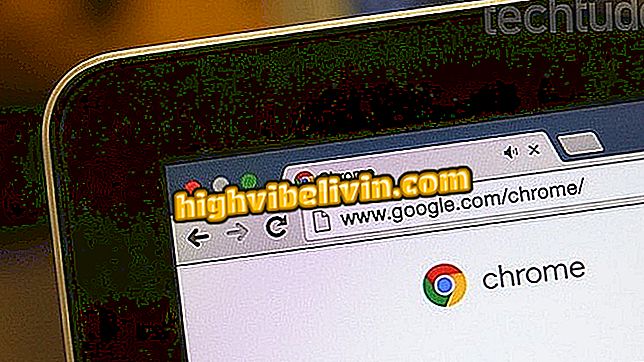Jak korzystać z usługi Samsung Pass, aby zalogować się za pomocą danych biometrycznych
Samsung Pass to usługa Samsung, która pozwala na logowanie się do stron internetowych za pomocą odcisków palców lub tęczówek. Ta funkcja działa jako bezpieczny dla haseł użytkowników, automatycznie odzyskując dane za pomocą danych biometrycznych podczas wprowadzania konta online. Po włączeniu tej funkcji użytkownik nie musi zapamiętywać haseł i nazw użytkowników i może użyć czytnika linii papilarnych lub czytnika linii papilarnych do wykonania zadania.
Samsung Pass działa w połączeniu z natywną przeglądarką mobilną producenta. Zobacz samouczek, jak skonfigurować i używać swojego smartfona.

Dowiedz się, jak skonfigurować program Samsung Pass
Co to jest i jak wykonać kopię zapasową telefonu w chmurze Samsunga
Krok 1. Uzyskaj dostęp do ustawień mobilnych telefonu Samsung i wybierz "Ekran blokady i zabezpieczenia". Następnie dotknij elementu "Samsung Pass".

Uzyskaj dostęp do aplikacji Samsung Pass na telefonie Galaxy
Krok 2. Podczas konfiguracji funkcji po raz pierwszy dotknij "Start" i wprowadź hasło do konta Samsung.

Rozpocznij konfigurację aplikacji Samsung Pass na telefonie Galaxy
Krok 3. Następnie przeczytaj warunki użytkowania, zaznacz pole wyboru i przejdź dalej.

Zaakceptuj warunki użytkowania aplikacji Samsung Pass
Krok 4. Aby aktywować Passa Samsunga, musisz wcześniej skonfigurować czujniki cyfrowe i irysowe urządzenia, jeśli takie istnieją. Następnie użyj obu form rozpoznawania biometrycznego, aby uzyskać dostęp do przechowalni haseł.

Aby kontynuować, włóż odciski palców i tęczówkę do czytnika
Krok 5. Otwórz przeglądarkę internetową Samsung, która jest fabrycznie zainstalowana na smartfonach producenta i uzyskaj dostęp do dowolnej strony internetowej, która wymaga adresu e-mail logowania i hasła, takiego jak Facebook. Wprowadź swoje dane, aby wejść i wybierz "Zapamiętaj" w wyskakującym okienku. Pamiętaj także, aby zaznaczyć opcję "Enter using biometrics via Samsung Pass".

Nagraj hasła internetowe w aplikacji Samsung Pass
Krok 6. Kiedy logujesz się do tej samej witryny następnym razem, po prostu użyj cyfrowej lub iris do automatycznego wprowadzenia nazwy użytkownika i hasła.

Wypełnij hasła do stron internetowych z danymi biometrycznymi
Krok 7. Aby przeglądać, edytować i usuwać zapisane hasła, przejdź do skrótu do aplikacji Samsung Pass na ekranie głównym i przejdź do opcji "Informacje logowania do sieci".

Uzyskaj dostęp do haseł zapisanych w Karcie Samsung
Motorola lub Samsung: jaki jest najlepszy telefon komórkowy? Nie możesz odpowiedzieć na ten temat